腾讯地图无法语音播报?设置技巧与常见问题排查全攻略
发布时间:2025-07-18 21:27:02更新时间:2025-07-21 17:40:07
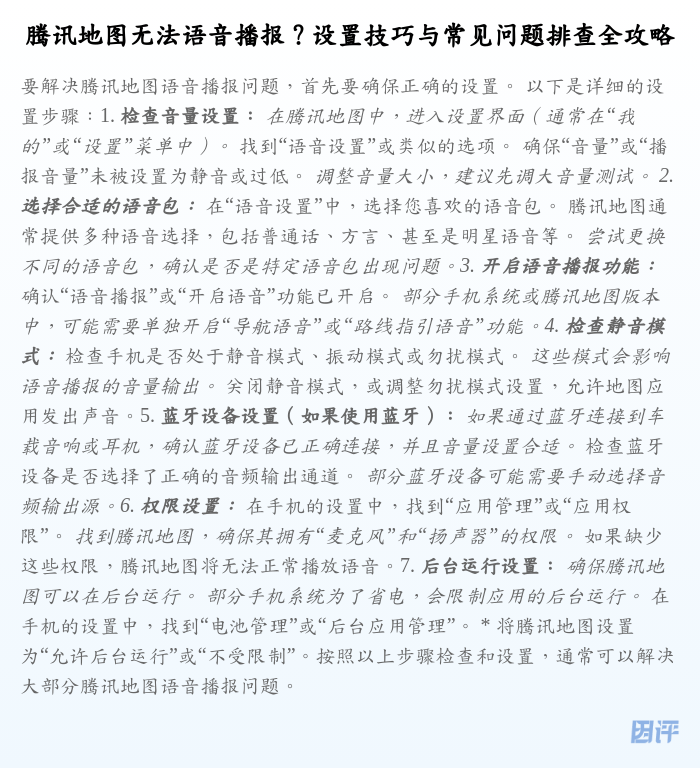
一、腾讯地图语音播报设置技巧
要解决腾讯地图语音播报问题,首先要确保正确的设置。 以下是详细的设置步骤:
检查音量设置:
- 在腾讯地图中,进入设置界面(通常在“我的”或“设置”菜单中)。
- 找到“语音设置”或类似的选项。 确保“音量”或“播报音量”未被设置为静音或过低。
- 调整音量大小,建议先调大音量测试。
选择合适的语音包:
- 在“语音设置”中,选择您喜欢的语音包。 腾讯地图通常提供多种语音选择,包括普通话、方言、甚至是明星语音等。
- 尝试更换不同的语音包,确认是否是特定语音包出现问题。
开启语音播报功能:
- 确认“语音播报”或“开启语音”功能已开启。
- 部分手机系统或腾讯地图版本中,可能需要单独开启“导航语音”或“路线指引语音”功能。
检查静音模式:
- 检查手机是否处于静音模式、振动模式或勿扰模式。
- 这些模式会影响语音播报的音量输出。
- 关闭静音模式,或调整勿扰模式设置,允许地图应用发出声音。
蓝牙设备设置(如果使用蓝牙):
- 如果通过蓝牙连接到车载音响或耳机,确认蓝牙设备已正确连接,并且音量设置合适。
- 检查蓝牙设备是否选择了正确的音频输出通道。
- 部分蓝牙设备可能需要手动选择音频输出源。
权限设置:
- 在手机的设置中,找到“应用管理”或“应用权限”。
- 找到腾讯地图,确保其拥有“麦克风”和“扬声器”的权限。
- 如果缺少这些权限,腾讯地图将无法正常播放语音。
后台运行设置:
- 确保腾讯地图可以在后台运行。 部分手机系统为了省电,会限制应用的后台运行。
- 在手机的设置中,找到“电池管理”或“后台应用管理”。
- 将腾讯地图设置为“允许后台运行”或“不受限制”。
按照以上步骤检查和设置,通常可以解决大部分腾讯地图语音播报问题。
二、常见问题排查与解决方案
如果按照上述设置步骤操作后,腾讯地图仍然无法语音播报,则可能存在以下常见问题,以及对应的排查和解决方案:
应用版本问题:
- 问题描述: 使用的腾讯地图版本过旧,可能存在语音播报相关的Bug。
- 解决方案:
- 打开手机的应用商店(如App Store或应用宝)。
- 搜索腾讯地图,检查是否有更新。
- 更新到最新版本,并重新测试语音播报功能。
手机系统问题:
- 问题描述: 手机系统与腾讯地图的兼容性问题,或者系统声音设置异常。
- 解决方案:
- 重启手机: 尝试重启手机,这可以解决一些临时的系统错误。
- 检查系统更新: 检查手机是否有系统更新。 更新到最新系统版本,可以修复一些兼容性问题。
- 恢复出厂设置(谨慎操作): 如果以上方法都无效,可以考虑恢复手机的出厂设置。 但请务必提前备份重要数据。
- 检查声音设置: 检查手机的系统声音设置,确保媒体音量已开启,并且没有被静音或设置为过低。
网络连接问题:
- 问题描述: 腾讯地图需要网络连接才能下载语音包和获取导航信息。
- 解决方案:
- 检查网络连接: 确保手机已连接到Wi-Fi或移动数据网络。
- 测试网络速度: 尝试访问其他网页或应用,测试网络速度是否正常。
- 切换网络: 尝试切换Wi-Fi和移动数据网络,看看是否能够解决问题。
语音包下载问题:
- 问题描述: 语音包未下载或下载失败,导致无法语音播报。
- 解决方案:
- 重新下载语音包: 在腾讯地图的语音设置中,重新选择并下载语音包。
- 检查存储空间: 确保手机的存储空间充足,否则可能无法下载语音包。
- 清除缓存: 清除腾讯地图的缓存数据,然后重新启动应用。
硬件问题:
- 问题描述: 手机扬声器或耳机出现故障。
- 解决方案:
- 测试扬声器: 播放手机中的其他声音(如音乐、视频),测试扬声器是否正常工作。
- 测试耳机: 如果使用耳机,尝试更换一副耳机,看看是否能够解决问题。
- 专业维修: 如果确定是硬件问题,需要将手机送修。
其他应用干扰:
- 问题描述: 其他应用(如录音应用、第三方语音助手)可能干扰腾讯地图的语音输出。
- 解决方案:
- 关闭其他应用: 关闭后台运行的其他应用,尤其是可能占用音频输出的应用。
- 卸载冲突应用: 尝试卸载可能与腾讯地图冲突的应用,然后重新测试。
三、不同场景下的解决方案
腾讯地图的使用场景多种多样,针对不同的场景,解决语音播报问题的方法也有所不同:
驾车场景:
- 问题: 车辆行驶过程中,语音播报声音过小,听不清。
- 解决方案:
- 提高音量: 在腾讯地图和车载音响中同时提高音量。
- 调整播报模式: 尝试使用“车载模式”,该模式通常会优化语音播报的音量和清晰度。
- 减少车内噪音: 关闭车窗,减少车内噪音,提高语音清晰度。
- 使用蓝牙免提: 通过蓝牙连接车载音响,语音播报声音会更清晰。
步行场景:
- 问题: 步行时,手机放在口袋里,听不到语音播报。
- 解决方案:
- 提高音量: 确保手机音量足够大。
- 使用耳机: 使用耳机,可以更清晰地听到语音播报。
- 开启屏幕常亮: 开启手机屏幕常亮,方便查看导航信息。
- 调整播报频率: 在设置中调整语音播报的频率,增加播报次数。
骑行场景:
- 问题: 骑行时,风噪较大,听不清语音播报。
- 解决方案:
- 使用耳机: 佩戴耳机,可以有效隔绝风噪,提高语音清晰度。
- 调整耳机位置: 调整耳机位置,确保语音播报能够清晰地传入耳朵。
- 降低骑行速度: 降低骑行速度,可以减少风噪,更容易听到语音播报。
公共交通场景:
- 问题: 公交车或地铁上,环境嘈杂,听不清语音播报。
- 解决方案:
- 使用耳机: 使用耳机,可以隔绝环境噪音,提高语音清晰度。
- 提前查看路线: 在上车前,提前查看路线,了解站点信息,减少对语音播报的依赖。
- 关注屏幕信息: 关注腾讯地图的屏幕信息,及时了解换乘信息和到站信息。
解决腾讯地图无法语音播报的问题,需要综合考虑设置、排查、以及不同场景下的特殊需求。 通过本文提供的详细设置技巧和排查方法,您可以快速定位问题所在,并采取相应的解决方案。 此外,针对不同的使用场景,例如驾车、步行、骑行和公共交通,我们提供了个性化的解决方案,帮助您在各种出行场景中都能流畅使用腾讯地图的语音导航功能。 如果您按照上述方法操作后,问题依然存在,建议联系腾讯地图的客服,寻求更专业的帮助。 持续关注腾讯地图的更新,及时更新到最新版本,可以获得更好的用户体验,并避免一些已知的Bug。 希望本文能够帮助您解决腾讯地图语音播报问题,让您的出行更加便捷、安全。
本文内容仅供参考,不构成任何形式的建议。 腾讯地图的功能和设置可能会随着版本更新而有所变化,请以实际应用为准。

